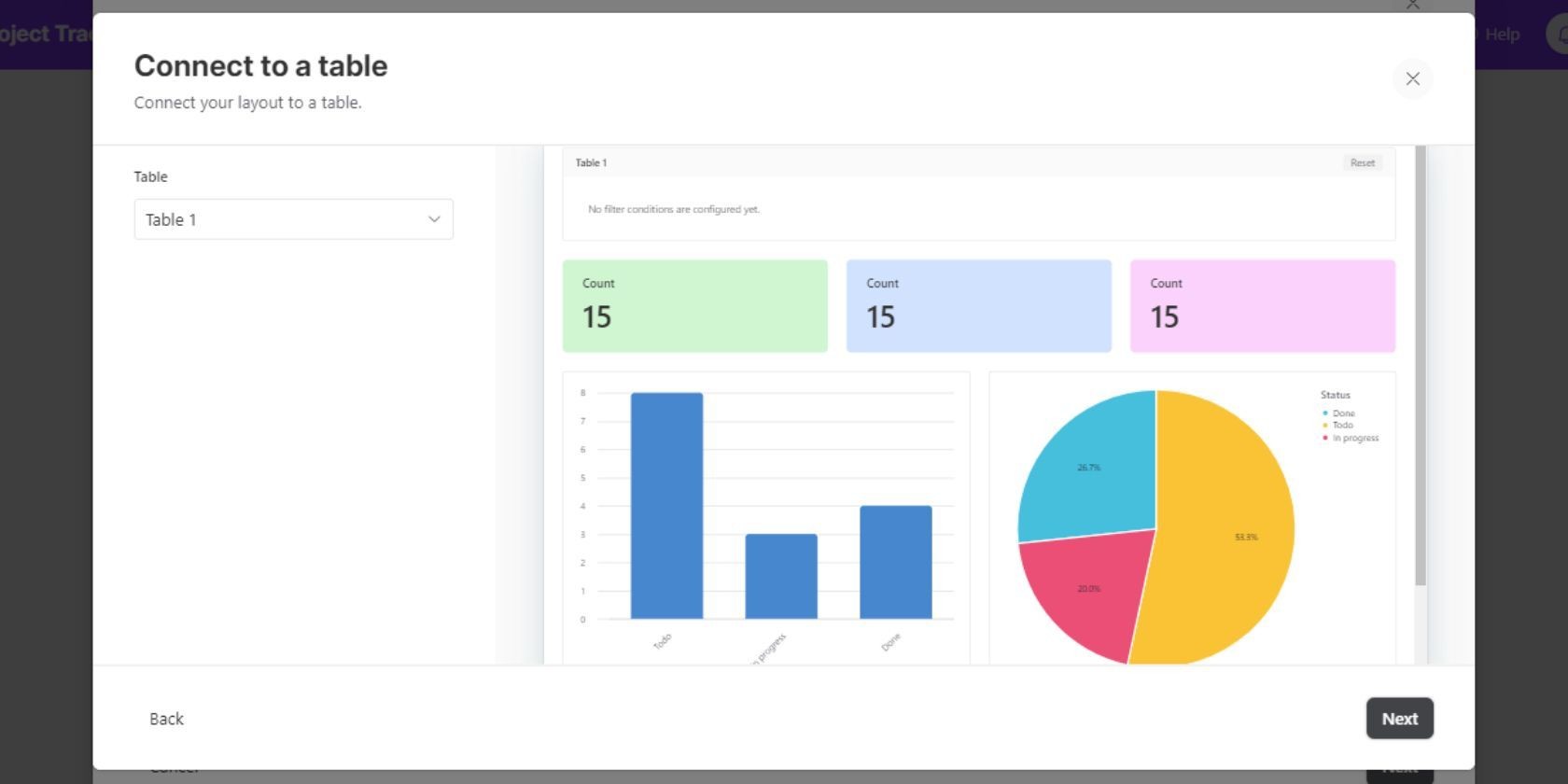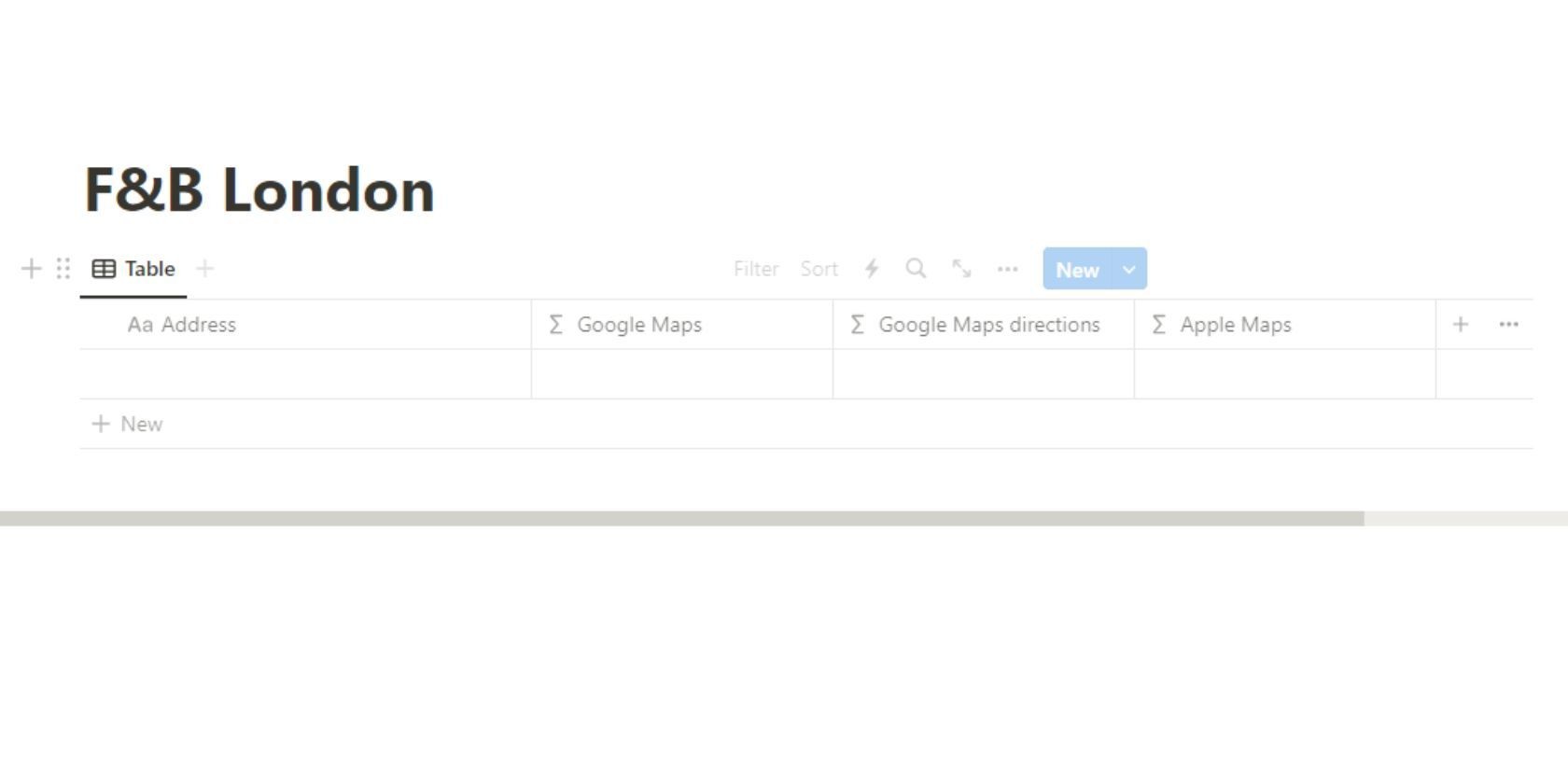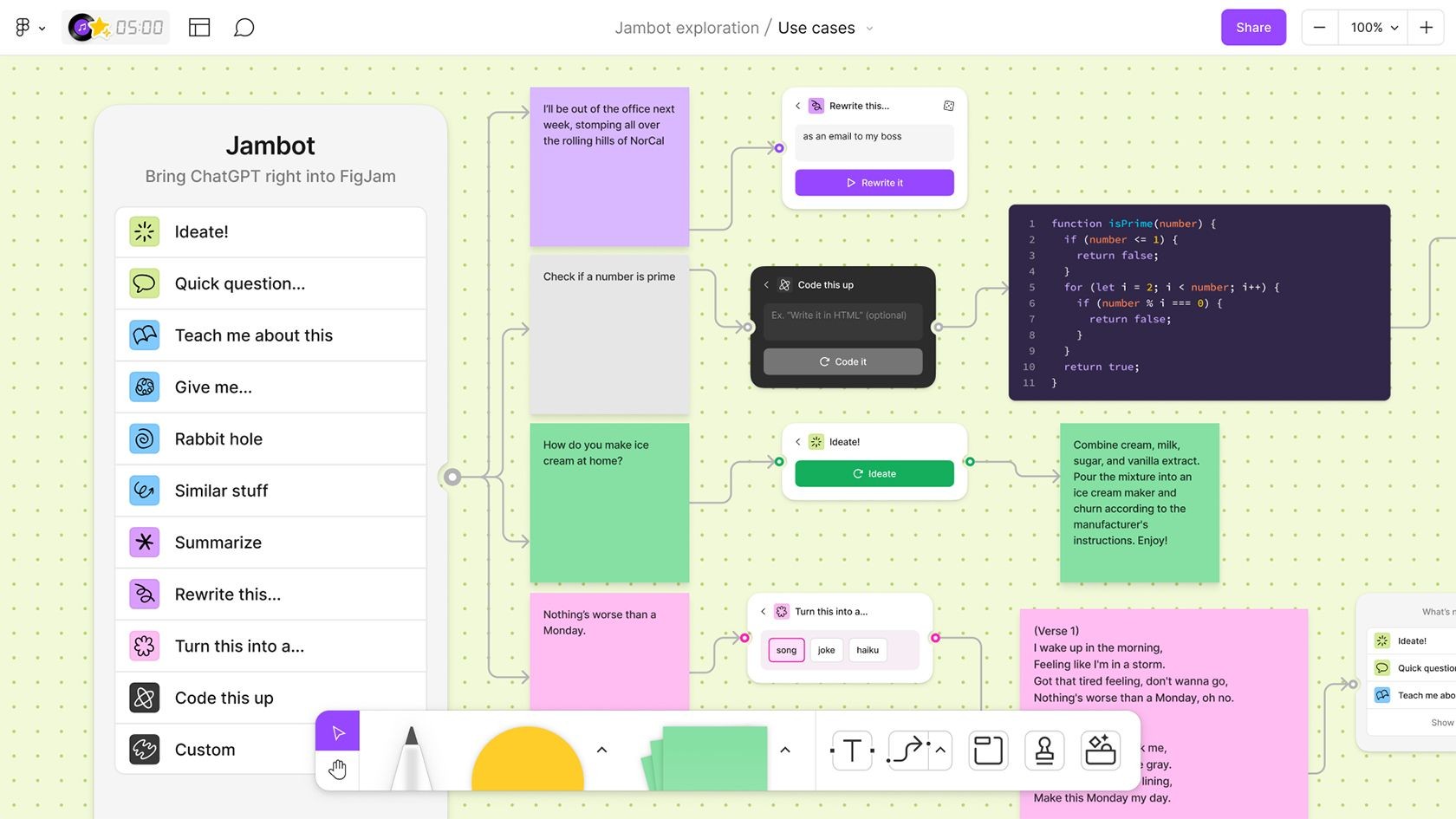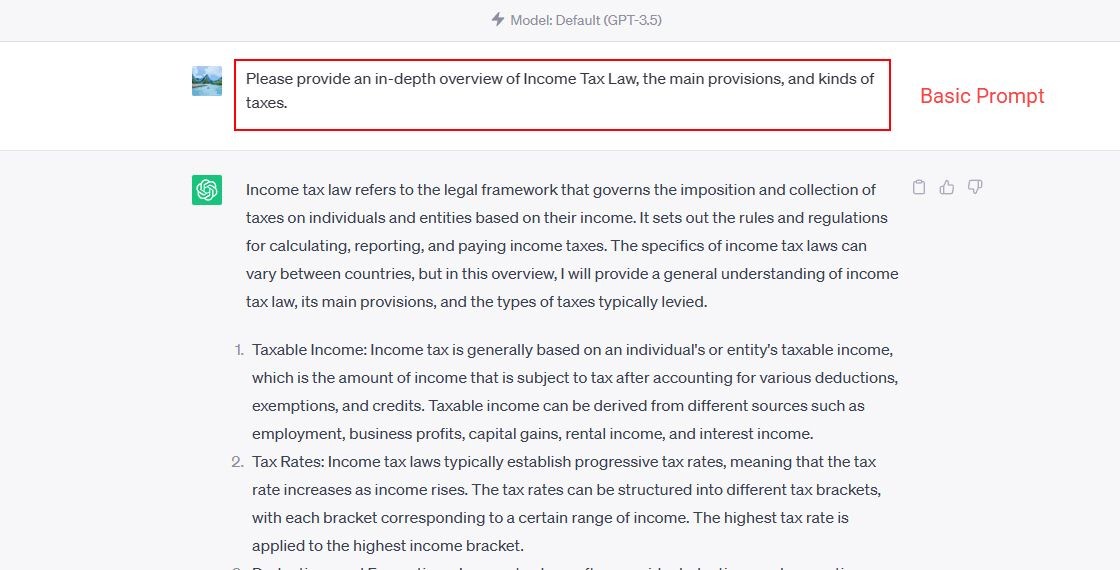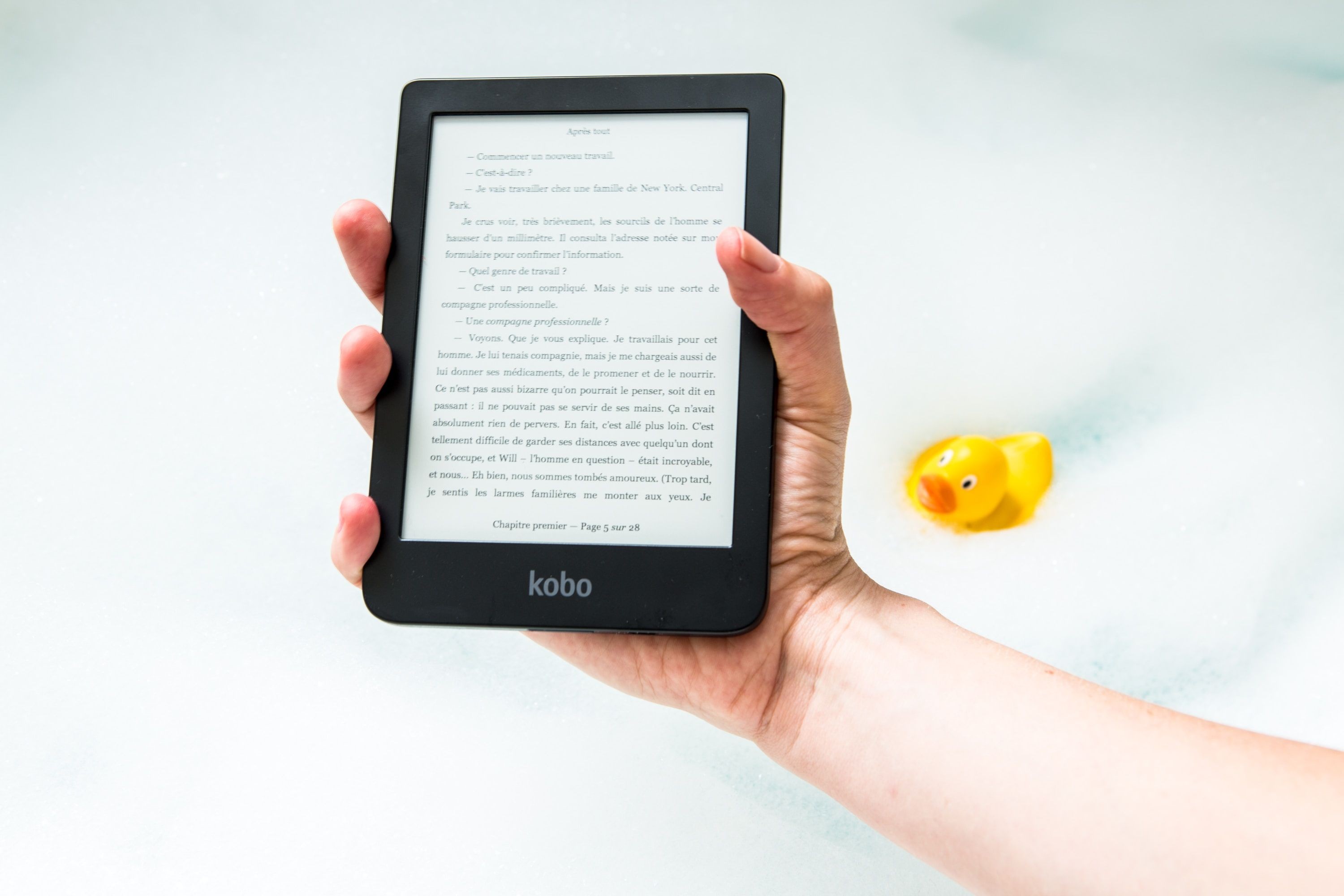Contents
Microsoft Word cung cấp các tính năng tự động giúp bạn khôi phục tài liệu chưa lưu một cách dễ dàng. Điều này đảm bảo bạn có thể tiếp tục công việc mà không bị gián đoạn hoặc mất tiến độ sau khi hệ thống gặp sự cố. Bài viết này sẽ hướng dẫn bạn cách khôi phục tài liệu chưa lưu từ các nguồn khác nhau, bao gồm bảng khôi phục tài liệu, thư mục AutoRecover và các bản sao lưu trên OneDrive hoặc Time Machine.
Khôi Phục Tài Liệu Từ Bảng Khôi Phục Tài Liệu
Microsoft Word có tính năng khôi phục tài liệu tự động lưu công việc chưa lưu nếu ứng dụng gặp sự cố hoặc đóng đột ngột. Khi mở lại ứng dụng, bạn sẽ thấy bảng khôi phục tài liệu ở thanh bên trái, hiển thị phiên bản khôi phục của tài liệu mà bạn đang làm việc khi gặp sự cố.
Nếu hệ thống hoặc Microsoft Word của bạn gặp sự cố gần đây, hãy khởi động Microsoft Word và chuyển đến bảng khôi phục tài liệu. Bảng này sẽ liệt kê các tài liệu chưa lưu, cùng với ngày và giờ của lần lưu tự động cuối cùng do Microsoft Word thực hiện. Nếu bạn thấy tài liệu của mình ở đây, bạn có thể nhấp vào để mở và tiếp tục công việc.
Nếu bảng khôi phục tài liệu không xuất hiện khi bạn mở Microsoft Word, điều đó có nghĩa là Microsoft Word không có bản ghi lưu tự động nào cho tài liệu của bạn.
Khôi Phục Tài Liệu Chưa Lưu Từ Thư Mục AutoRecover
Microsoft Word lưu trữ các tài liệu chưa lưu dưới dạng tệp tạm thời trong thư mục AutoRecover, cho phép bạn khôi phục chúng sau này. Trên Windows, bạn có thể lấy lại tài liệu chưa lưu từ thư mục này bằng các bước sau:
- Mở Microsoft Word.
- Nhấp vào menu File ở góc trên bên trái.
- Chuyển đến Info trong thanh bên trái.
- Nhấp vào Manage Document và chọn Recover Unsaved Documents. Điều này sẽ hiển thị danh sách các tài liệu chưa lưu được lưu trữ trong các tệp tạm thời.
- Tìm các tệp có phần mở rộng ASD; đây là các tệp AutoRecovered của bạn.
- Chọn tệp chưa lưu mà bạn muốn khôi phục và nhấp Open.
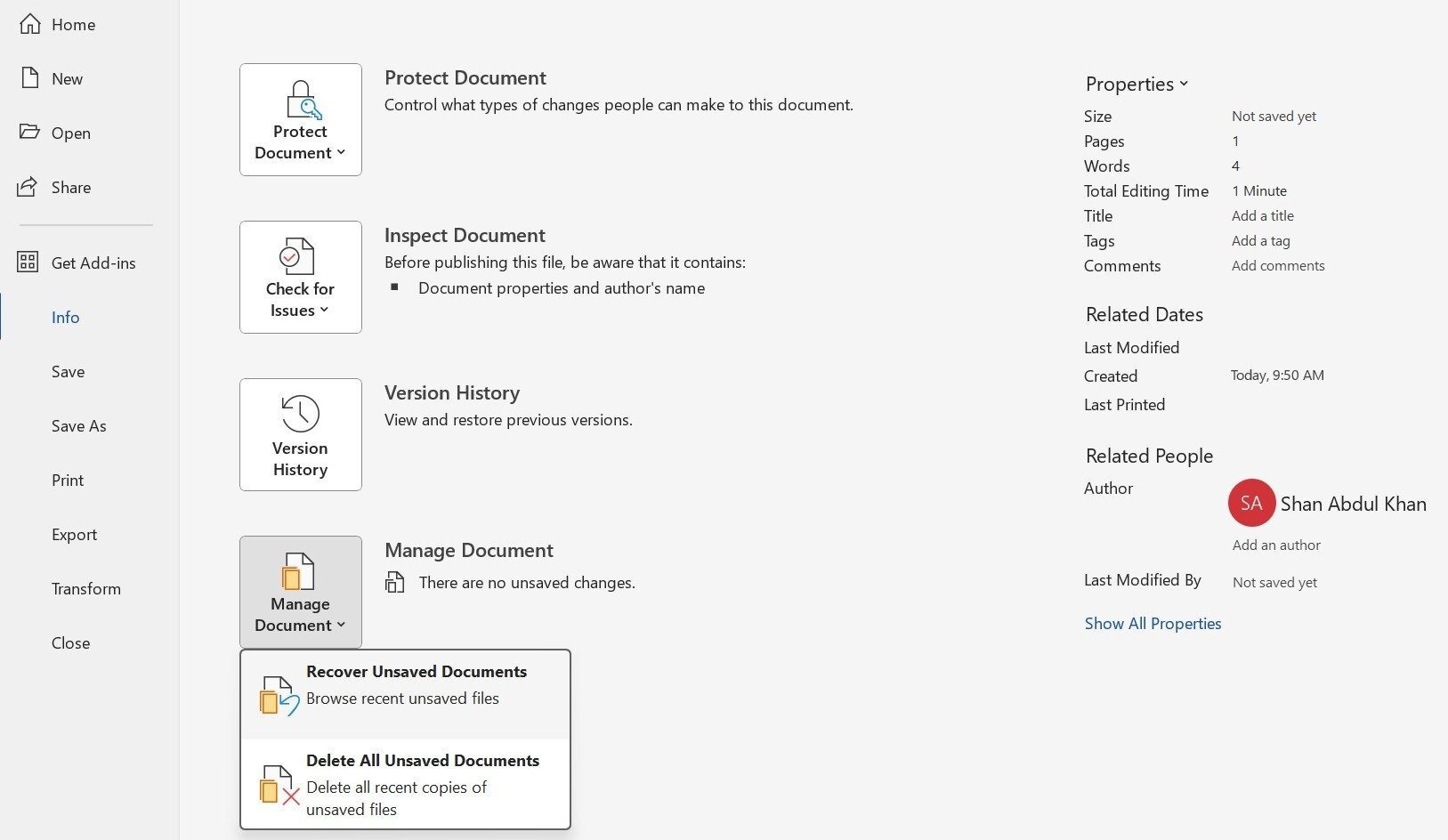 Mở thư mục chứa các tài liệu Word chưa lưu.
Mở thư mục chứa các tài liệu Word chưa lưu.
Trên macOS, hãy làm theo các bước sau để khôi phục tài liệu chưa lưu từ thư mục AutoRecover:
- Nhấp vào biểu tượng Finder.
- Chọn toàn bộ máy tính làm vị trí tìm kiếm hoặc chỉ định nơi bạn tin rằng Word lưu các tệp khôi phục.
- Nhập “AutoRecovery” vào trường Tìm kiếm, điều này sẽ hiển thị danh sách các tệp chưa lưu được lưu trữ bởi Microsoft Word.
- Tìm tệp bạn muốn khôi phục và nhấp đúp vào nó.
- Lưu tài liệu như bạn thường làm.
Khôi Phục Tài Liệu Chưa Lưu Từ Bản Sao Lưu OneDrive hoặc Time Machine
Nếu tính năng AutoSave được bật trong Microsoft Word, các tài liệu của bạn sẽ liên tục được sao lưu lên OneDrive. Trừ khi bạn đã ngăn Windows lưu tệp vào OneDrive, dịch vụ lưu trữ đám mây này sẽ có phiên bản mới nhất của tệp của bạn được lưu ngay trước khi xảy ra sự cố.
Để mở nó, hãy vào OneDrive, đăng nhập vào tài khoản của bạn và chuyển đến tab My files. Ở đó, bạn sẽ tìm thấy tài liệu của mình, cùng với thời gian của lần chỉnh sửa cuối cùng.
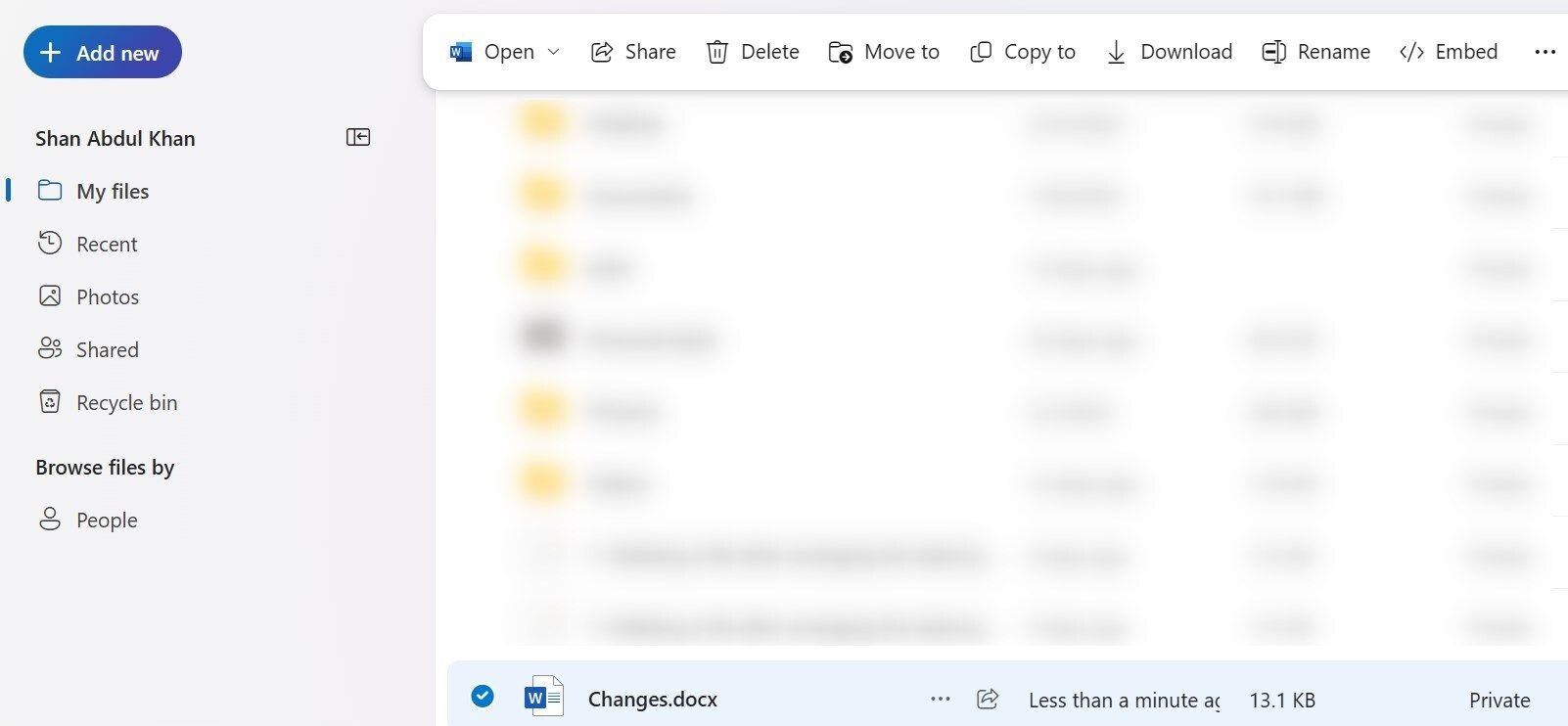 Tải xuống tệp Microsoft Word từ bản sao lưu OneDrive
Tải xuống tệp Microsoft Word từ bản sao lưu OneDrive
Trên macOS, bạn có thể lấy lại tài liệu chưa lưu từ bản sao lưu Time Machine nếu bạn sử dụng nó để sao lưu tệp. Để làm điều này, hãy làm theo các bước sau:
- Nhấp vào biểu tượng Time Machine trong thanh menu để khởi động Time Machine.
- Duyệt qua bản sao lưu để tìm tài liệu Word mà bạn muốn khôi phục.
- Khi bạn đã tìm thấy tệp, hãy làm nổi bật nó, sau đó nhấp vào nút Restore để khôi phục.
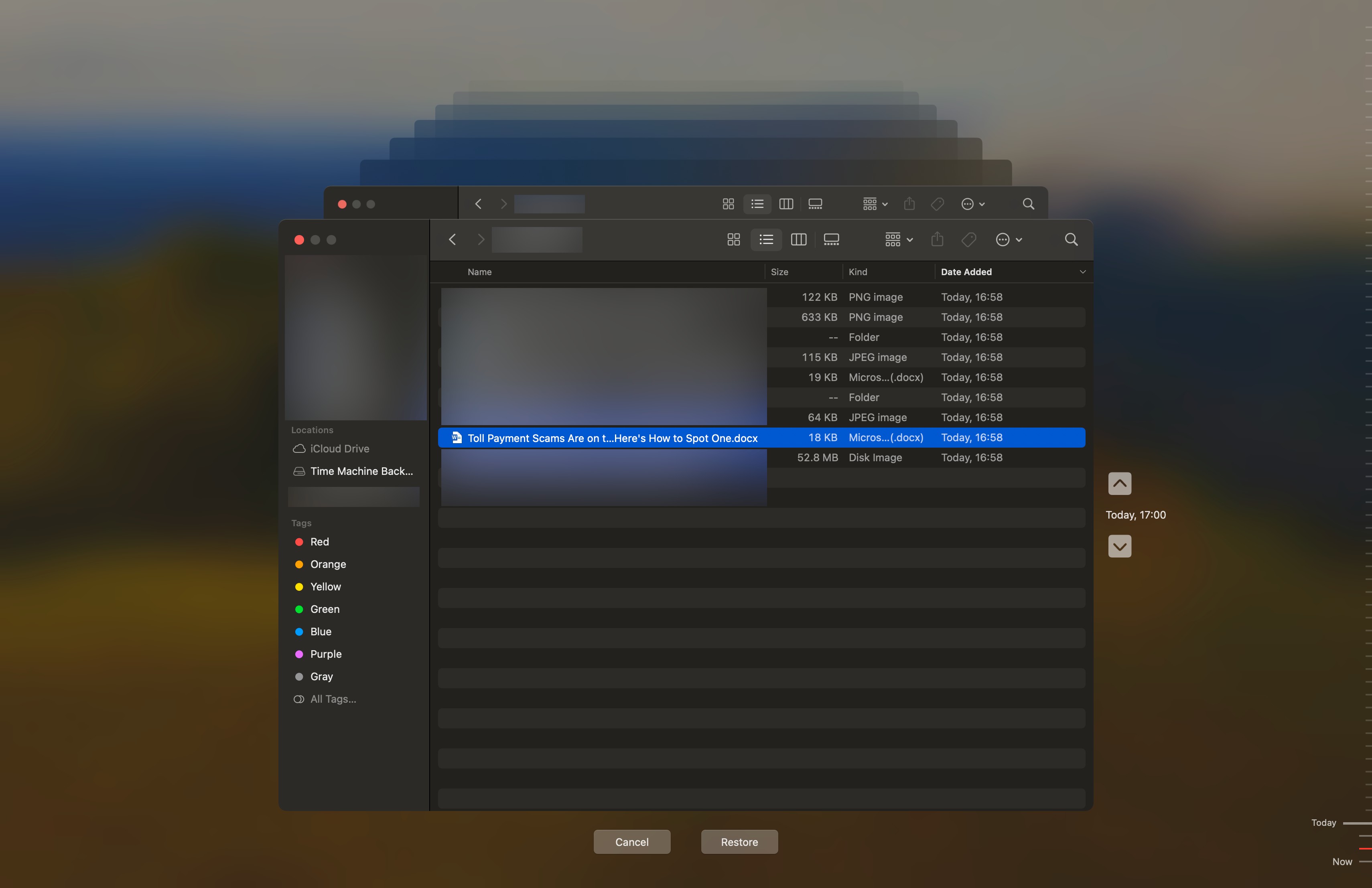 Khôi phục tài liệu Word chưa lưu từ bản sao lưu Time Machine.
Khôi phục tài liệu Word chưa lưu từ bản sao lưu Time Machine.
Lưu ý rằng nếu bạn chưa thiết lập bản sao lưu OneDrive hoặc Time Machine, bạn sẽ không thể sử dụng phương pháp này để khôi phục tệp.
-
Làm cách nào để biết Microsoft Word đã lưu tự động tài liệu của tôi chưa?
- Bạn có thể kiểm tra bảng khôi phục tài liệu khi mở lại Microsoft Word sau khi gặp sự cố. Nếu có bản lưu tự động, nó sẽ được hiển thị ở đó.
-
Tôi có thể khôi phục tài liệu từ thư mục AutoRecover trên macOS không?
- Có, bạn có thể tìm kiếm thư mục AutoRecovery qua Finder và khôi phục tài liệu từ đó.
-
Tôi cần phải thiết lập sao lưu OneDrive để khôi phục tài liệu không?
- Đúng vậy, bạn cần phải bật tính năng AutoSave và đảm bảo tài liệu của bạn được sao lưu lên OneDrive trước khi xảy ra sự cố.
-
Time Machine có thể giúp khôi phục tài liệu Word trên macOS không?
- Có, nếu bạn đã thiết lập Time Machine để sao lưu tệp của mình, bạn có thể sử dụng nó để khôi phục tài liệu Word.
-
Nếu cả ba phương pháp đều không hoạt động, tôi có thể làm gì?
- Nếu cả ba phương pháp đều không hoạt động, bạn có thể đã mất tài liệu vĩnh viễn. Điều quan trọng là luôn sao lưu dữ liệu quan trọng của bạn.
Kết Luận
Đó là cách bạn có thể khôi phục tài liệu chưa lưu trong Microsoft Word. Trong hầu hết các trường hợp, bảng khôi phục tài liệu sẽ giúp bạn khôi phục tệp. Nếu phương pháp này không hoạt động, bạn thường có thể tìm thấy tệp trong thư mục AutoRecover. Trong trường hợp hiếm hoi khi cả hai phương pháp này đều thất bại, bạn sẽ cần khôi phục tệp từ bản sao lưu. Hãy đảm bảo sử dụng các tính năng sao lưu để tránh mất dữ liệu quan trọng.
Tạp Chí Mobile luôn cung cấp những mẹo hữu ích để bạn tối ưu hóa việc sử dụng các ứng dụng và phần mềm. Đừng quên khám phá thêm nhiều mẹo khác trên trang web của chúng tôi.